Подключаем LCD через LTP
Достаточно "мудреное" название этой статьи не должно вас испугать. Да, заниматься мы сегодня будем не самыми легкими вещами, но после того, что мы с вами уже сделали с корпусом нашего компьютера, предстоящая операция не должна показаться слишком сложной.
Займемся буквально следующим:
- Поедем на радиорынок в Ждановичах и купим стандартный LCD-дисплей с контроллером Hitachi HD44780 (или совместимый), где 16 символов по 4 строки обойдутся вам примерно в 25 тыс. "зайчиков", а в два раза меньший (16x2), соответственно, в 13 тыс.
- Там же покупаем кабель для принтера (c выходом на LTP-порт), molex-коннектор ("female" или "мама").
- И оставшуюся мелочь: переменные резисторы на 10 КОм и 100 Ом, термоусадку и провода (если есть необходимость).
Везем все это домой, ровненько раскладываем перед собой и начинаем "колдовать". Во-первых, разбираем LCD-шку. Для этого освобождаем 4 зажима со стороны печатной схемы и пристально всматриваемся в нее. На короткой стороне (справа или слева - в зависимости от того, как посмотреть) вы увидите два ряда пронумерованных (от 1до 14) контактов. Даже если ряд будет один (фото 1), нумерация все равно останется "1...14".
 |
| Фото 1 |
Во-вторых, готовим провода питания от molex-коннектора. Нам понадобятся три провода на землю и один +5V (три черных и один красный), желтый на +12V не будет востребован вообще. Разводим, паяем, лудим. В-третьих, готовим кабель принтера, т.е. удаляем пластиковый набалдашник с того конца, который "предназначен" для принтера, и обнажаем ряд тоненьких разноцветных проводов.
Все, подготовительная часть завершена. К этому времени уже должен нагреться паяльник. И если вы этого еще не сделали, то залудите контакты на печатной схеме дисплея и отводов molex'а. Оденьте на них термоусадку и внимательно прочитайте нижеприведенную таблицу:
| Контакт на LCD |
Подключать к |
| 1 | Земля (черный пр. на Molex) переменный резистор 100 Ом (яркость) |
| 2 | +5V (красный пр. на Molex) |
| 3 | Земля (черный пр. на Molex) переменный резистор 10 КОм (контраст) |
| 4 | Контакт 16 на LPT (Зеленый/белый провод) |
| 5 | Земля (черный пр. на Molex) |
| 6 | Контакт 1 на LPT (розовый пр.) |
| 7 | Контакт 2 на LPT (красный пр.) |
| 8 | Контакт 3 на LPT (желтый пр.) |
| 9 | Контакт 4 на LPT (зеленый пр.) |
| 10 | Контакт 5 на LPT (белый пр.) |
| 11 | Контакт 6 на LPT (голубой пр.) |
| 12 | Контакт 7 на LPT (пурпурный пр.) |
| 13 | Контакт 8 на LPT (розовый пр.) |
| 14 | Контакт 9 на LPT (серый пр.) |
Чтобы понять, для чего нужны были переменные резисторы, привожу схему (см. рис. 1), достаточно широко распространенную в моддерских кругах и взятую с одного из "буржуйских" сайтов. В принципе, вы можете обойтись и без резисторов, но тогда все настройки (яркость/контраст) будут на максимуме, что тоже бывает "на любителя".
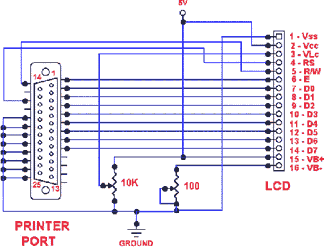 |
| Рис. 1 |
"Железная" часть мода в конце должна выглядеть примерно так (фото 2).
 |
| Фото 2 |
Рекомендую не путать полюса и не совершать иные "диверсии", т.к. LCD-монитор - штука очень чувствительная к перепадам напряжения, и испортить ее - раз плюнуть.
Более легкая (т.е. привычная) вторая часть мода состоит из установки софта. Мы воспользовались прогой LCDSmartie, которая перекочевала к нам благодаря усилиям "собратьев по оружию" (друзей-моддеров). Подобных программ во всемирной паутине пруд пруди (впрочем, как и статей подобно этой), поэтому на свою многострадальную LCD-шку вы можете вывести все что угодно: от температуры на процессоре до количества игроков на местном сервере по Counter-Strike'у. Главное - не полениться (или не пожадничать) и посидеть лишний часок за компом.
Мне же осталось посоветовать встроить этот мод в свободный слот из-под флопика (почти поэт:), закрепить надежно провода (чтобы, болтаясь, они не портили вид окна с подсветкой) и... облегченно вздохнуть - самое сложное позади. Все работает, все светится, а значит, можно приступать к следующему этапу, но об этом в другой раз.
Егор МАЛЫЖЕНКОВ
Все моддинг-работы проведены Денисом Волонцевичем aka VDG, [email protected]
P.S. Авторы и редакция не несут
ответственности за неправильно
понятые инструкции и потерянные
вами гарантийные обязательства.
Не пытайтесь следовать приведенным инструкциям без соответствующего уровня умения работы с инструментами и должного соблюдения техники безопасности.











Комментарии
Очень хотелось бы посмотреть наглядно как это выглядит на фото.